በፎቶዎች ውስጥ የደበዘዙ ውጤቶችን ለመፍጠር በ Adobe Photoshop ውስጥ ብዙ አማራጮች አሉ። የ “ውህደት” ውጤት እንዲሰጣቸው ሁለት ፎቶዎችን አንድ ላይ ማዋሃድ ከመቻል በተጨማሪ ፎቶዎችን በከፊል ማደብዘዝ ፣ ፎቶዎችን በቀለም ዳራ ውስጥ ማዋሃድ ፣ ወዘተ ይችላሉ። አሪፍ ነገር ፎቶዎችን ለማደብዘዝ ይህ ዘዴ እንዲሁ በጣም ሁለገብ ነው። አንዴ እንዴት እንደሚያውቁ ፣ እንደ አስፈላጊነቱ ፎቶዎችን በቀላሉ ማደብዘዝ ይችላሉ።
ደረጃ
ዘዴ 1 ከ 3 - ሁለት ፎቶዎችን እርስ በእርስ ማዋሃድ
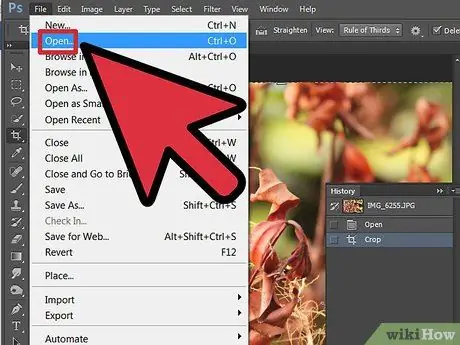
ደረጃ 1. በፎቶሾፕ ውስጥ የመጀመሪያውን ፎቶ ይክፈቱ።
ከ “ፋይል” ምናሌ “ክፈት” ን በመምረጥ እና በሃርድ ድራይቭዎ ላይ ፎቶዎችን በመፈለግ ይጀምሩ። ወደ Photoshop ለመጫን ይክፈቱት።
ለመጀመር ቀላል ለማድረግ ፣ አንድ ንብርብር ብቻ እንዲኖርዎት የመጀመሪያው የፎቶ ፋይል PSD (“Photoshop ሰነድ”) አለመሆኑን እንመክራለን። ሆኖም ፣ በፎቶው ውስጥ ያሉትን ሁሉንም ንብርብሮች ወደ አንድ ለማዋሃድ ሁል ጊዜ የ “ጠፍጣፋ” ባህሪን መጠቀም ይችላሉ።
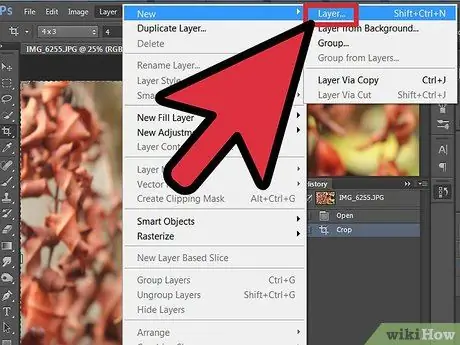
ደረጃ 2. ከ “ዳራ” ንብርብር በላይ አዲስ ንብርብር ይፍጠሩ።
ሁለት ፎቶዎችን እርስ በእርስ ለማዋሃድ ፣ ሁለተኛውን ፎቶ በተለየ ንብርብር ላይ መጫን አለብን። አዲስ ንብርብር ለመፍጠር በማያ ገጹ በቀኝ በኩል ባለው “ንብርብሮች” ትር ውስጥ “አዲስ ንብርብር” ቁልፍን ጠቅ ያድርጉ።
የ “አዲስ ንብርብር” ቁልፍ በ “ንብርብሮች” ትር ስር ነው። ቅርጹ አንድ ጥግ የታጠፈበት ትንሽ የወረቀት ሳጥን አዶ ነው።
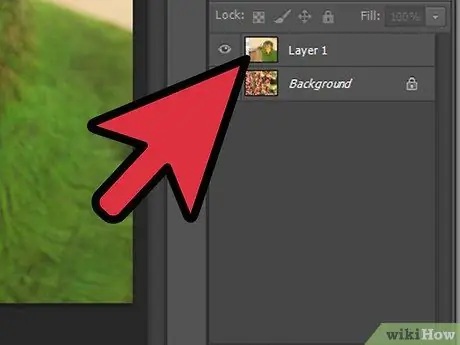
ደረጃ 3. ሁለተኛውን ፎቶ ቀድተው በአዲስ ንብርብር ላይ ይለጥፉት።
ሁለተኛውን ፎቶ ይዘርዝሩ (ሙሉውን ፎቶ ለመዘርዘር “Ctrl+A” ን መጠቀም ይችላሉ ፣ ለ Mac “Command+A” ን ይጠቀሙ) ፣ ወደ ቅንጥብ ሰሌዳው ይቅዱ እና ወደ አዲስ ንብርብር ይለጥፉት።
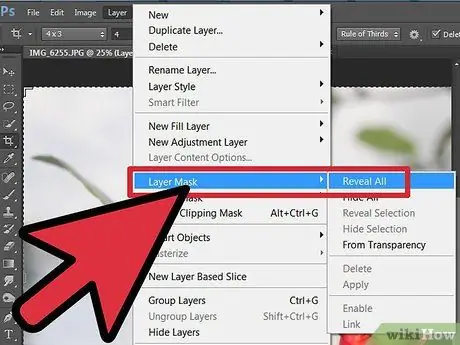
ደረጃ 4. ሁለተኛውን ፎቶ በያዘው ንብርብር ላይ “የንብርብር ጭምብል” ይጨምሩ።
“የንብርብር ጭምብል” ለማከል በ “ንብርብሮች” ትር ውስጥ “የንብርብር ጭምብል አክል” ቁልፍን ጠቅ ያድርጉ። ይህ አዝራር በመሃል ላይ ክብ ያለው ትንሽ ሳጥን ይመስላል።
- በአማራጭ ፣ ከምናሌ አሞሌው “ንብርብር”> “የንብርብር ጭምብል”> “ሁሉንም ይግለጡ” የሚለውን ይምረጡ።
- “የንብርብር ጭምብል” ከመፍጠርዎ በፊት የፎቶው ክፍል በምርጫ አለመታየቱን ያረጋግጡ። አሁን ያለውን የምርጫ ዝርዝር ለመሰረዝ ከምናሌ አሞሌው “ይምረጡ”> “አይምረጡ” የሚለውን ቁልፍ ይጠቀሙ።
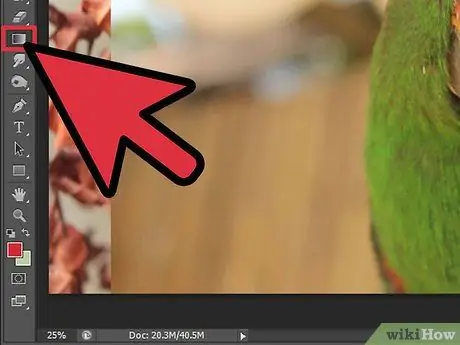
ደረጃ 5. ከ “መሳሪያዎች” ቤተ -ስዕል “የግራዲየንት መሣሪያ” ን ይምረጡ።
በ “መሣሪያዎች” ቤተ -ስዕል ውስጥ (በነባሪ በማያ ገጹ በግራ በኩል በሚገኘው) ከብርሃን ወደ ጥቁር ቀለም ቀስቶች የያዘ ሳጥን የሚመስል አዶ ይፈልጉ። ካላገኙት ፣ “የቀለም ባልዲ መሣሪያን” ጠቅ ያድርጉ እና ይያዙ እና በሚታይበት ጊዜ “የግራዲየንት መሣሪያ” ን ይጠቀሙ።
ፎቶውን ለማደብዘዝ ፣ ጥቁር እና ነጭ ቀስ በቀስ እንጠቀማለን። ከ “አማራጮች” አሞሌ ውስጥ ይህንን ቅለት ይምረጡ።
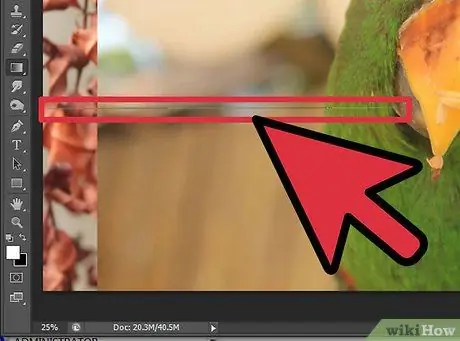
ደረጃ 6. ፎቶው እንዲደበዝዝ ለማድረግ “ቀስ በቀስ መሣሪያ” ያሉትን መስመሮች ይጎትቱ።
የ “Shift” ቁልፍን ተጭነው ይያዙ እና በሁለተኛው ፎቶ ላይ የማደብዘዝ ሽግግር በሚጀመርበት ነጥብ ላይ ጠቅ ያድርጉ ፣ ከዚያ የደበዘዘውን ውጤት ለመፍጠር ወደሚፈልጉት አቅጣጫ ይጎትቱ። የመዳፊት አዝራሩን (መዳፊት) ይልቀቁ። አሁን ሁለቱ ፎቶዎች ያለምንም እንከን ሲዋሃዱ ማየት ይችላሉ።
“የግራዲየንት መሣሪያ” በመጠቀም ከተለያዩ የመስመር ርዝመት ጋር ሙከራ ያድርጉ። መስመሩ ረዘመ ፣ የማደብዘዝ ውጤት ቀስ በቀስ እየቀነሰ ይሄዳል።
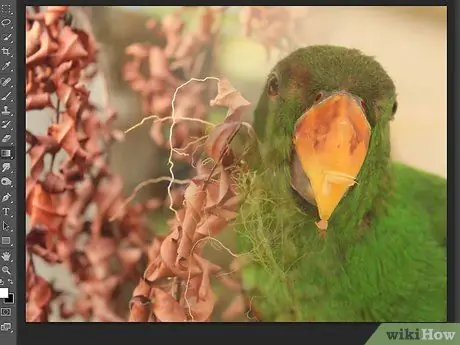
ደረጃ 7. እንደአስፈላጊነቱ የሁለቱን ፎቶዎች አቀማመጥ ያስተካክሉ።
አንዴ አንዱን ፎቶ ወደ ሌላ እንዴት እንደሚቀላቀሉ ከተረዱ ፣ ከፍተኛ ውጤት እስኪያገኙ ድረስ ፎቶዎቹን በንብርብሮች ውስጥ ለማንቀሳቀስ ይሞክሩ። እንደአስፈላጊነቱ “የግራዲየንት መሣሪያ” እንደገና ለመተግበር ከላይ ያሉትን ደረጃዎች ይድገሙ።
እባክዎን ያስተውሉ ፣ በነባሪነት የመጀመሪያው ፎቶ እንደ “የጀርባ ንብርብር” ይመደባል። “የጀርባ ንብርብር” ን ማንቀሳቀስ አይችሉም። ስለዚህ ይህንን ለማግኘት “Alt” ን (በማክ ላይ “አማራጭ”) ተጭነው ይያዙ እና በ “ንብርብሮች” ትር ውስጥ “ዳራ” በሚለው ቃል ላይ ሁለቴ ጠቅ ያድርጉ።
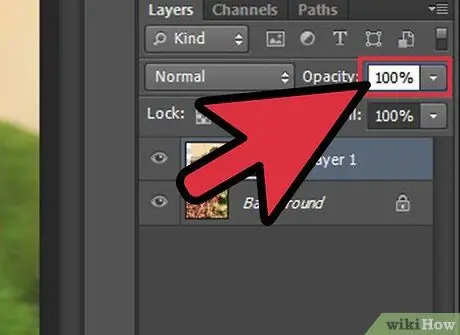
ደረጃ 8. ሙሉውን ፎቶ ለማደብዘዝ ፣ “ግልጽነት” ብቻ ያዘጋጁ።
ከላይ ያሉት ደረጃዎች አንድ ፎቶግራፍ ቀስ በቀስ ተፅእኖ ወደ አንድ ፎቶ ማዋሃድ እንፈልጋለን ብለው ያስባሉ። ሆኖም ፣ አንድ ፎቶ ግልፅ ሆኖ እንዲታይ ማድረግ ብቻ ከፈለግን እና ከዚያ በሌላ ፎቶ አናት ላይ ካደረግን ፣ ከዚያ የእኛ ሥራ ቀላል ይሆናል። ግልፅ ለማድረግ የሚፈልጉትን ንብርብር ይምረጡ ፣ ከዚያ እሴቱን በ “ንብርብር” ትር ስር ፣ “ግልጽነት” በሚለው ሳጥን ውስጥ ይለውጡት ፣ ግልፅ ለማድረግ።
እባክዎን ያስተውሉ ፣ እሴቱ ከፍ ባለ መጠን ፣ ፎቶው የበለጠ ጠንካራ ይሆናል። እሴቱ ዝቅተኛ ከሆነ ፎቶው የበለጠ ግልፅ ይሆናል። የ 100% እሴት ፎቶው “የተለመደ” ሆኖ እንዲታይ ያደርገዋል ፣ የ 1% እሴት ግን ሙሉ በሙሉ ግልፅ ያደርገዋል።
ዘዴ 2 ከ 3 - አንድ ፎቶ ወደ ዳራ ያደበዝዙ

ደረጃ 1. ፎቶ በፎቶሾፕ ውስጥ ይክፈቱ።
ከ “ፋይል” ምናሌ “ክፈት” ን በመምረጥ እና በኮምፒተርዎ ሃርድ ድራይቭ ላይ ያለውን ፎቶ በመፈለግ ይጀምሩ።
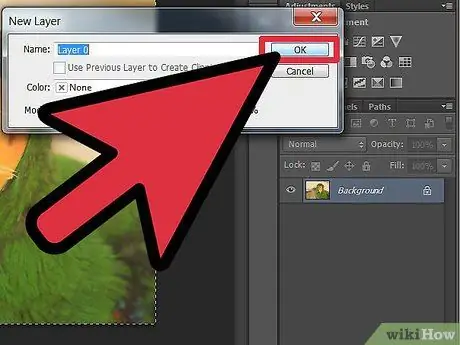
ደረጃ 2. “መቆለፊያ” “የጀርባ ንብርብር” ን ይክፈቱ።
ከላይ እንደተገለፀው ፣ “የበስተጀርባ ንብርብር” በነባሪነት ማንቀሳቀስ አይችሉም። ስለዚህ ለማምለጥ ፣ ከላይ ያለውን ዘዴ ይጠቀሙ ወይም በፎቶው ላይ ሁለቴ ጠቅ ያድርጉ።
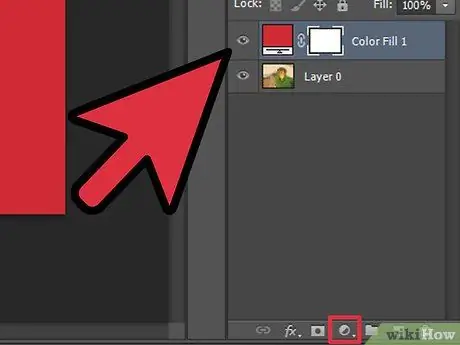
ደረጃ 3. ከመጀመሪያው ንብርብር በታች “አዲስ የማስተካከያ ንብርብር” ያክሉ።
ከቀዳሚው ንብርብር “ዳራ” በታች አዲስ ንብርብር ለመፍጠር። “አዲስ የማስተካከያ ንብርብር” ቁልፍን “Ctrl+ጠቅ ያድርጉ” (ትእዛዝ+ማክ ላይ ጠቅ ያድርጉ)። በ “ሙላ ንብርብር” ላይ “ጠንካራ ቀለም” ን ይምረጡ።
- የ “አዲሱ የማስተካከያ ንብርብር” ቁልፍ ግማሽ ነጭ እና ግማሽ ጥቁር የሆነ ትንሽ ክብ ይመስላል።
- እባክዎን ያስተውሉ ፣ በ “ግንባር” ውስጥ ያለው ቀለም በአዲሱ ንብርብር ላይ ጥቅም ላይ የሚውል ቀለም ነው። የፊት ቀለምን በ “ቀለም መራጭ መሣሪያ” መለወጥ ይችላሉ።
- በውበት ፣ ለመጠቀም የሚፈልጓቸው ቀለሞች ቀድሞውኑ በፎቶው ውስጥ ካሉ ፎቶዎችን በቀለማት ያሸበረቀ ዳራ ላይ ማዋሃድ የተሻለ ይመስላል። «Eyedropper Tool» በቀጥታ ከፎቶው ላይ ተመሳሳዩን ቀለም ለመሳል ሊረዳ ይችላል።
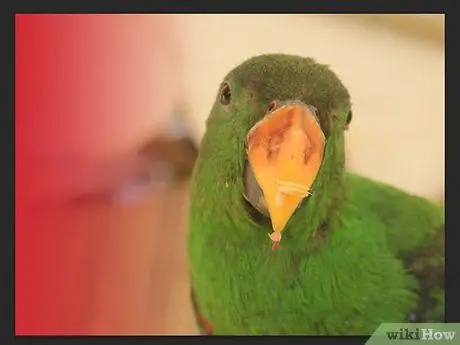
ደረጃ 4. “የንብርብር ጭምብል” ላይ ጥቁር እና ነጭ ቀስ በቀስ ይጠቀሙ።
አንዴ ፎቶዎችዎን በተለዩ ንብርብሮች እና በጠንካራ የቀለም ዳራ ላይ ካገኙ ፣ ቀጣዩ ደረጃ በጣም ቀላል ነው። እርስዎ ፎቶዎቹን እርስ በእርስ ያዋህዳሉ። “የግራዲየንት መሣሪያ” (ጥቁር እና ነጭ ቀስት ይምረጡ) ፣ የ “Shift” ቁልፍን ተጭነው ይያዙ ፣ ከዚያ ለማደብዘዝ ከሚፈልጉት የፎቶው መጀመሪያ ነጥብ አንድ መስመር ይጎትቱ (እንደ ክፍሉ ውስጥ) ከላይ)።
ከላይ እንደተብራራው የተፈለገውን ውጤት ለማግኘት የፎቶውን አቀማመጥ በደረጃው ላይ ማዛወር ይችላሉ።
ዘዴ 3 ከ 3 - የተወሰኑ የፎቶዎቹን ክፍሎች ማደብዘዝ
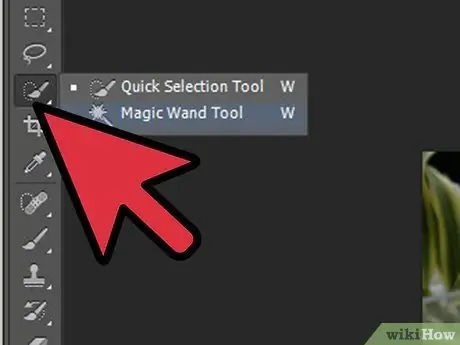
ደረጃ 1. በፎቶው ላይ የምርጫ ዝርዝር ይሳሉ።
በ Photoshop ውስጥ በተወሰኑ የፎቶው ክፍሎች ላይ የምርጫ ዝርዝር ለመፍጠር በርካታ አማራጮች አሉ። ከታች በጣም የተለመዱ ምርጫዎች ናቸው.
-
ፈጣን ምርጫ መሣሪያ።
አዶው የነጥብ መስመርን የሚከታተል ብሩሽ ነው። በዚህ መሣሪያ “መጥረግ” Photoshop በራስ -ሰር የመሣሪያውን ጠርዞች ፣ ማለትም እርስዎ የሚስቧቸውን የፎቶውን ክፍሎች የምርጫ ዝርዝር እንዲሰጥ ያደርገዋል።
-
የማርኬ መሣሪያ።
አዶው የነጥብ አራት ማእዘን እና የነጥብ ኦቫል ይመስላል። በዚህ መሣሪያ በፎቶው ላይ አራት ማዕዘን ወይም ሞላላ ቅርፅ ያለው የምርጫ ዝርዝር መፍጠር ይችላሉ።
-
የላስሶ መሣሪያ።
አዶው የላስሶ ሕብረቁምፊ ይመስላል። በዚህ መሣሪያ ነፃ ቅርፅ ያለው የምርጫ ዝርዝር መፍጠር ይችላሉ።
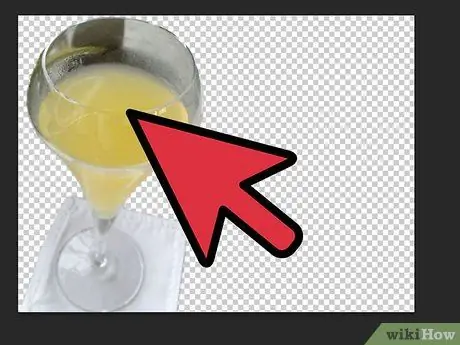
ደረጃ 2. በአዲስ ንብርብር ላይ የምርጫ ዝርዝርን ያክሉ።
የፎቶውን አንዳንድ አካባቢዎች ምርጫ ከገለጹ በኋላ ፣ ወደተለየ ንብርብር ይተግብሩ። ከምናሌ አሞሌው “Layer”> “New”> “Layer Via Cut” ን በመምረጥ ይህንን ማድረግ ይችላሉ።
ለአቋራጮች ፣ እንዲሁም “Ctrl+Shift+J” (በ Mac ላይ “Command+Shift+J”) ን መጫን ይችላሉ።
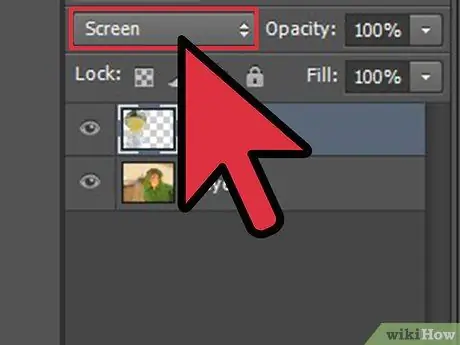
ደረጃ 3. ከ “ንብርብር ሁኔታ” ምናሌ “ማያ ገጽ” ን ይምረጡ።
በማያ ገጹ በቀኝ በኩል በ “ንብርብር” ትር ስር ከተቆልቋይ ምናሌው “ማያ ገጽ” ን ይምረጡ።
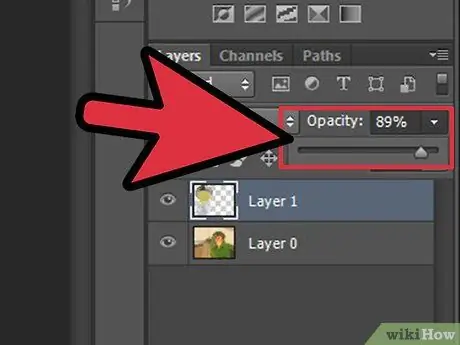
ደረጃ 4. "ግልጽነት" ተንሸራታች ያስተካክሉ።
ከላይ እንደተገለፀው “ደብዛዛነት” በሚለው “ንብርብር” ትር ስር አንድ አማራጭ አለ። በዚህ ሳጥን ውስጥ የ “ግልጽነት” እሴትን በማቀናበር ፣ ንብርብር (በምርጫ የተሰለፈውን የፎቶውን ክፍል የያዘ) የበለጠ/ያነሰ ግልፅ ይሆናል።
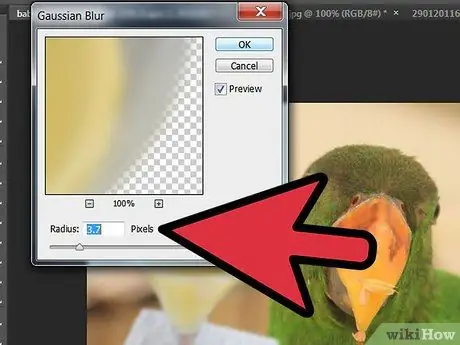
ደረጃ 5. እንደአማራጭ ፣ “ጋውስያን ብዥታ” ብቻ ይጠቀሙ።
የቀደመው ዘዴ መላውን የተስተካከለ ቦታ በእኩል ያደበዝዘዋል ፣ ነገር ግን የምርጫው መስመር ጠርዞች ደብዛዛ እንዲሆኑ ከፈለጉ ፣ ልክ እንደ “ጋውሲያን ብዥታ” ባህሪን ይጠቀሙ። የሚቻልበት መንገድ ትንሽ የተለየ ነው ፣ ግን አስቸጋሪ አይደለም። ከዚህ በታች ያሉትን ደረጃዎች ብቻ ይከተሉ
- ከምርጫ ዝርዝር “አዲስ የማስተካከያ ንብርብር” ይፍጠሩ።
- ከ “ማጣሪያዎች” ምናሌ ውስጥ “ብዥታ”> “የጋውስያን ብዥታ” ን ይምረጡ።
- በ “ራዲየስ” ሳጥን ውስጥ እሴት ያስገቡ። ይህ እሴት በፎቶው ላይ የሚተገበረውን የብዥታ ውጤት መጠን ይወስናል (ትልልቅ እሴቶች ደብዛዛውን አካባቢ ሰፋ ያደርጉታል።)
ጠቃሚ ምክሮች
- ፎቶዎችን ለማደብዘዝ ሌሎች መንገዶችን ለማየት በ “Gradient Tool Option” አሞሌ ውስጥ ከተለያዩ ቅድመ -ቅምጦች ጋር ሙከራ ያድርጉ።
- እንዲሁም ለተመረጡት ረቂቆች በሌሎች “ብዥታ” መሣሪያዎች መሞከር ይችላሉ። (በማያ ገጹ አናት ላይ ባለው “ማጣሪያዎች” ምናሌ አማራጭ ስር ያገኙታል።)







